Сегодня операционная система Андроид одна из самых быстроразвивающихся в мире ИТ. Чтобы постоянно поддерживать на устройствах последнюю версию, была создана функция автоматического обновления. Такое же автообновление присуще и сторонним приложениям, которые были скачаны из Google Play.
Нужно ли обновление Андроид?
По умолчанию, в настройках телефона отмечен пункт «Автообновление». В разных телефонах он может называться по разному. Так же сделано и в Плей Маркете. С одной стороны, установка последней версии системы или приложения — это хорошо, потому что в каждой новой версии разработчики исправляют старые ошибки и добавляют новые функции. Но с другой стороны, это касается в основном сторонних приложений для смартфона, — обновления оказываются неудачными настолько, что лучше стоило бы оставить старую версию. А откатить обновлённые приложения уже нельзя. Поэтому в этой статье будет рассказано, как «уберечь» свой телефон от самостоятельного обновления.
Что нужно сделать, чтобы отключить обновление операционной системы Андроид?
- Зайти в меню смартфона.
- Открыть Настройки.
- Выбрать пункт «Об устройстве».
- Зайти в пункт «Обновление ПО».

- Открыть его и снять галочку «Автообновление». После таких несложных действий вы будете всего лишь получать уведомления, о том, что вышла новая версия прошивки, и телефон предложит её установить самостоятельно.

Как на Андроиде отключить обновление приложений
Установкой, обновлением и удалением программ на смартфоне «занимается» Google Play. Поэтому и настраиваться режим обновления будет только там. Что для этого нужно сделать?
- Открыть Google Play.
- Открыть пункт бокового меню «Настройки».
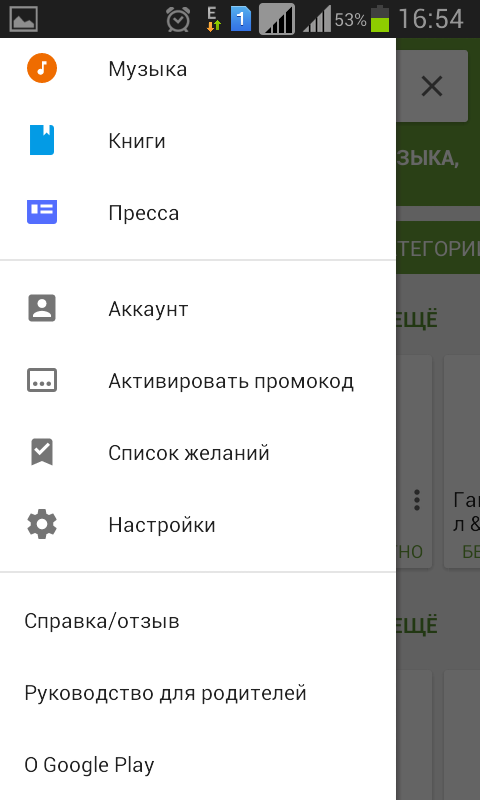
- Для пункта «Автообновление приложений» установить параметр «Никогда».
- Чтобы следить за наличием новых версий, достаточно поставить флажок «Наличие обновлений».

Преимущества отключения автообновлений на Андроиде
- У вас перестанет «тормозить» телефон, регулярно обновляя установленные приложения.
- Вы сможете сохранить свободную память.
- Появится возможность сохранить наиболее удачную версию программы. Для этого перед скачиванием достаточно пролистать отзывы пользователей про очередное обновление.
- Ещё одна причина, по которой не стоит обновлять приложение (это касается бесплатных) — в новых версиях появляется всё больше и больше рекламы. А она нужна вам?

Не все смартфоны являются расторопными. Иногда эти устройства оснащаются медленной памятью или неоптимизированной операционной системой. Всё это приводит к тому, что обновление каждого приложения сильно тормозит работу гаджета. А это обновление может начаться в любой момент, что способно вывести пользователя из себя. К счастью, отключить обновления на Андроид можно без особого труда. В таком случае устанавливать новые версии программ и игр можно будет только в тот момент, когда вам это удобно.
Остановка автоматического обновления операционной системы
Но начнем мы с обновления самой операционной системы Android. Проверка наличия новой версии тоже может произойти совсем не вовремя. Для отключения автоматической проверки наличия обновления следует совершить следующие действия:
1. Перейдите в настройки операционной системы.
2. Прокрутите список вниз и перейдите в раздел «О телефоне ».

3. Нажмите на пункт «Обновление системы ».

4. Уберите галочку с пункта «Автообновление ». В нашем случае такого пункта попросту нет - система считает, что регулярная проверка наличия обновлений не повредит, ну а решение о загрузке ПО пользователь в любом случае будет принимать самостоятельно.

В основном настройки обновления системы сохранились на смартфонах со старой версией Android. Создатели справедливо полагают, что короткое обращение к серверам производителя не повредит работоспособности аппарата.
Однако избавляться от соответствующих настроек не стала южнокорейская компания . Но её новейшие смартфоны получаются весьма мощными, в связи с чем отказаться от автообновления имеет смысл только в том случае, если во встроенной памяти остается мало места.

Отключение автообновления приложений и игр
По умолчанию Google Play предлагает автоматически обновлять каждое установленное вами приложение. Но, как уже сказано выше, это доставляет определенные проблемы при использовании бюджетного аппарата с медленной памятью. На подобных устройствах автообновление стоит отключить. Но как это сделать? Наверняка вы помните, что вопрос об автоматическом обновлении задавался вам только при первом использовании Google Play. В дальнейшем же этот пункт волшебным образом пропадал со страничек игр и программ. Всё это ради ускорения процесса скачивания и установки, а также для облегчения каждой странички и, соответственно, ускорения её загрузки. Найти данный пункт теперь можно другим образом:
1. Откройте Play Market.

2. Вытащите с левого края шторку с основным меню, после чего нажмите на пункт «Настройки ».

3. Нажмите на «Автообновление приложений ».

4. Здесь вы можете отключить эту функцию, установив флажок около пункта «Никогда ».

5. Если вы не хотите получать оповещения о наличии обновлений, то для вас создан соответствующий подраздел в «Настройках ». Просто уберите галочку с пункта «Наличие обновлений ».

Вот так просто можно отключить обновления на Android. Но не забывайте, что время от времени нужно устанавливать новые версии программ и игр, так как разработчики регулярно улучшают стабильность их работы и ширину функционала.
Современным мобильным операционным системам свойственно обновляться. Благодаря обновлениям они становятся быстрее, экономичнее в плане потребления ресурсов и безопасными в плане обеспечения защиты пользовательских данных. Но в некоторых случаях постоянное получение новых файлов приводит к дикому расходу трафика. Как отключить обновления на Андроиде и избавиться от постоянных запросов на получение новых «обновок»?
В этом статье мы будем рассматривать:
- Отключение получения обновлений операционной системы – они выходят не так часто, но их объем может быть очень большим;
- Отключение обновления установленных приложений – объем данных здесь не меньший, так как приложения обновляются значительно чаще.
В результате мы получим устройство, которое будет обновляться лишь вручную, без самостоятельных действий.
Как мы уже знаем, обновления на Андроиде бывают двух типов – это обновления для операционной системы и обновления для приложений. Операционная система Android обновляется сравнительно редко, примерно 2-3 раза в год . Разработчики закрывают старые «дырки» и открывают перед пользователями новые возможности. Новые обновления отправляются производителям смартфонов и планшетов, после чего те адаптируют файлы к своим устройствам.
Обновления для операционной системы чаще всего получают владельцы устройств от крупных брендов – это Samsung, LG, Sony, Nexus и многие другие. Владельцы планшетов и смартфонов от малоизвестных брендов могут не рассчитывать на обновления. То же самое относится к тем, кто покупает дешевые устройства из низшего ценового сегмента.
Что касается приложений, то они обновляются на всех смартфонах и планшетах, независимо от производителя пользовательских устройств. Как только разработчики выпускают новую версию софта, она автоматически становится доступной для всех. Частота выпуска обновленных версий может быть самой разной – от нескольких дней до одного раза в год. Но как только появляются «обновки», они автоматически устанавливаются на пользовательские смартфоны и планшеты.

Как осуществляется обновление приложений на смартфонах и планшетах с Андроид? Все новые версии запрашивают через интернет. Для получения данных задействуется:
- Мобильный интернет 3G или 4G – как правило, пакеты трафика здесь ограничены, а регулярные обновления приводят к их полному исчерпанию;
- Интернет через Wi-Fi – трафик здесь чаще всего безлимитный, поэтому Android-устройства «пожирают» его не стесняясь в своем аппетите.
Также предусмотрен такой режим работы, когда проверка наличия обновлений осуществляется при любом подключении, а сам процесс обновлений запускается только при подключении через Wi-Fi.
Итак, как отключить автоматическое обновление приложений на Андроиде? Делается это не только для экономии трафика, но и во избежание накопления мусора во внутренней памяти . Далеко не каждое обновление дает пользователям какие-то важные новшества – чаще всего изменения кроются во внутренней структуре приложений. Поэтому слишком большая частота обновлений часто вредит Android-устройствам, особенно очень слабым.
Для того чтобы отключить автоматическое обновление на Андроиде, необходимо открыть Play Market и зайти в настройки приложения. Здесь нас интересуют следующие галочки:
- Автообновление приложений – установите параметр «Никогда», если хотите полностью отключить автоматическое обновление приложений на Андроиде;
- Наличие обновлений – установив эту галочку, вы сможете увидеть уведомление о наличие обновлений в том случае, если их автоматическое получение отключено;
- Автообновление – если автоматическое обновление включено, система будет оповещать пользователей о том, что какие-то приложения были обновлены.
Здесь нас интересует именно первая галочка. Установите значение «Никогда», если планируете полностью отказаться от автоматического обновления. Также вы можете установить значение «Только через Wi-Fi» - при подключении через мобильную сеть будут появляться только уведомления о наличии «обновок», а сами он загрузятся только при подключении через Wi-Fi.
Если вы захотите обновить приложения вручную, запустите в Play Market и зайдите в раздел «Игры и приложения – Мои приложения и игры». Здесь вы сможете обновить сразу все программы, нажав на кнопку «Обновить все» или выбрать обновление для какого-то одного приложения .
Типичным признаком того, что тому или иному приложению нужно обновиться, является потеря его работоспособности. Некоторые программы требуют для своей работы принудительное обновление (так чаще всего поступают банковские приложения).

Боитесь, что очередной выход нового обновления «сожрет» весь ваш трафик? Тогда мы научим вас, как отключить автоматическое обновление Android. Самое неприятное заключается в том, что обновления скачиваются в молчаливом режиме – мы лишь получаем уведомление, что они готовы к установке
. То есть, трафик уже затрачен (обиднее всего, если это был мобильный трафик, а не доступ через WI-Fi).
Как отключить обновление системы на Андроиде? Делается это следующим образом – заходим в «Настройки – Об устройстве – Обновление ПО». Здесь мы увидим две галочки:
- Автообновление – установив эту галочку, вы запустите автоматическую регулярную проверку наличия обновлений. Если ее снять, то наличие «обновок» проверяться не будет;
- Только Wi-Fi – если вы чаще всего пользуетесь мобильным интернетом, и не хотите, чтобы очередное обновление весом под 500-600 Мб съело весь ваш трафик, сделайте эту галочку активной.
Для того чтобы полностью отключить автоматическое обновление системы Android, снимите первую галочку – теперь ваш трафик будет в безопасности.
Обратите внимание, что выпуск установки обновлений может сделать ваш смартфон более шустрым и экономичным в плане потребления электроэнергии. Поэтому мы не рекомендуем вам полностью отключать автоматическое обновление. Оставьте его активным, но установите галочку «Только через Wi-Fi», чтобы не тратить мобильный трафик. Как показывает практика, некоторые обновления бывают очень удачными и значительно ускоряют работу Android-устройств .
Если вы все-таки отключили автоматическое обновление системы, но хотите проверить наличие «обновок» в данный момент, зайдите в «Настройки – Об устройстве – Обновление ПО» и нажмите на пункт «Обновить». Если обновления есть, вы получите соответствующее уведомление. Параллельно начнется загрузка необходимых файлов.
Если после установки обновления Android вы столкнулись с ситуацией, что устройство стало сильно «тормозить», не делайте общий сброс – это не поможет вернуться к прошлой версии. В этой ситуации вам необходимо найти файл с предыдущей прошивкой и сделать «откат». Обратите внимание, что перепрошивка гарантийных устройств приводит к потере гарантии. Если не хватает знаний для проведения перепрошивки, обратитесь в ближайший сервисный центр.
Еще один способ избавиться от «глюков» после обновления прошивки – сделать общий сброс и попробовать установить все приложения заново.
Автоматические обновления приложений, таких как например гугл плей маркета (google play market) ватсап (WhatsApp) или даже игры на андроид,5, 5.1, 4.4, 6, 6.0, 4.2, 4.4 2, 5.1 1, 5.0 и так далее, полезны, когда есть быстрый, безлимитный доступ к сети интернет и хотите всегда иметь самые последние версии программ.
К сожалению, иногда непрерывные автоматические обновления могут создавать помехи, особенно если что-то хотим сделать на своем планшете, телефоне, или смартфоне самсунг галакси, леново, сони иксперия, алкатель — они в фоновом режиме «тянут резину». Как их отключить?
Широко распространено мнение, что всегда стоит обновлять любое программное обеспечение, оказывается не всегда хорошая идея.
Если у вас медленный интернет, то лучше контролировать момент, когда будут происходить обновления приложений
Более того, людям, использующим старые модели смартфонов samsung galaxy, lenovo, xiaomi, htc и других или планшетов следует рассмотреть вопрос, действительно ли вы хотите обновлять все программы.
Некоторые приложения, особенно выпущенные Google, меняются совсем немного в течение долгого времени, а последние версии (YouTube, Gmail) могут быть на старых устройствах просто «тяжелыми» и медленными.
Иногда лучше остаться на более старой версии с меньшим количеством функций и не иметь с ними лишних проблем.
Отключение автоматической загрузки обновления приложений на андроид
ПРИМЕЧАНИЕ: ниже в записи картинки сделаны на смартфоне самсунг галакси с андроидом 6.0.1 (на андроид 5.1 аналогично, на других могут быть некоторые несовпадения, но принцип один)
Чтобы убрать обновления, перейдите в плей маркет, а затем нажмите на опцию «три полоски» верху слева.
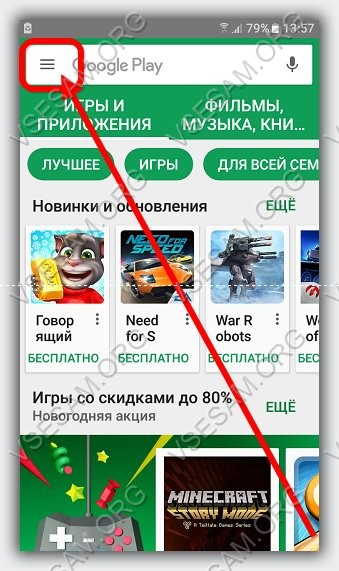
Теперь выберите «Настройки».
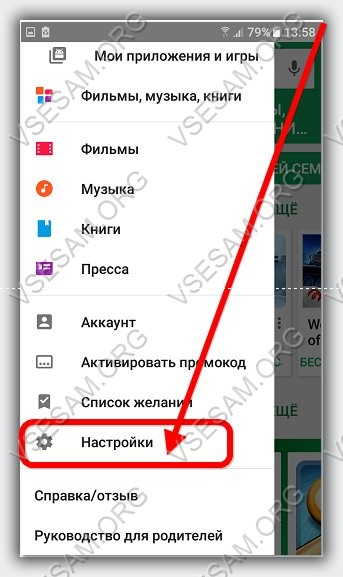
Если вы самостоятельно ничего не меняли, то первое что увидите (в самом верху) «Автообновление приложений», а чуть ниже «Только через WI-FI».
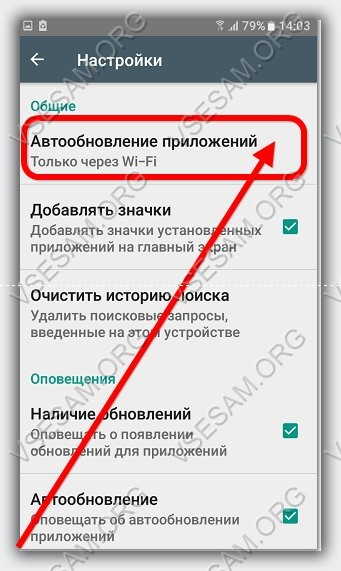
Это значит что обновление программ будет происходить только беспроводное, а через сотовую связь нет. Нажмите на него. Увидите разные варианты. Поставьте галочку (черную большую точку) напротив слова «Никогда».
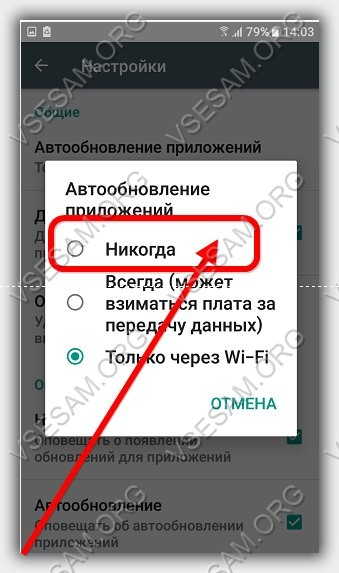
С этого момента, обновления не будут загружаться автоматически, но все равно будете иметь информацию о них в строке состояния. Ее при желании также можно убрать.
Обновление приложений андроид вручную
При отключении автоматического обновления приложений они больше не будет загружаться. Тем не менее, есть несколько программ, которые должны иметь последнюю версию, иначе могут не работать.
Тогда можете легко обновить выбранные приложения вручную. Чтобы это сделать, перейдите в магазин плей и нажмите левый верхний угол (три полоски).
Теперь обратите внимание на всплывающее меню с опциями и выберите «Мои приложения и игры».
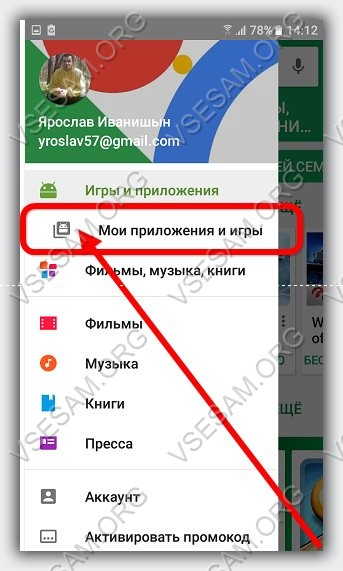
Через некоторое время на экране увидите список загруженных и установленных программ и игр на своем телефоне.
Если для одного из них обновление доступно, вы найдете рядом с ним (с правой стороны) кнопку «Обновить».
Только не жмите кнопку в верхней части «обновить все» — тогда загрузятся все, которые ранее были в исключении – было бы бессмысленно тогда их автоматическое обновление отключать.
Вот и все. Есть правда еще один момент. Системные обновления, точнее прошивка. Это также можно отключить, хотя немного сложнее. Успехов.
01.10.2017 18:00:00

Зачем отключать автоматические обновления
С одной стороны, обновления системы и приложений помогает избежать критических ошибок в работе гаджета. Но есть несколько моментов, которые говорят в пользу отключения авто-апдейта:
- Текущий пакет обновлений не всегда решает проблемы предыдущих версий. Идеальной сборки для оптимизации просто не существует. Проще говоря, разработчики заткнули одну прореху, но рядом появилась другая.
- Обновления приложений не всегда качественно улучшают производительность программы. Как правило, утилиты обновляются совсем незначительно: меняется конфигурация некоторых кнопок, цветовая гамма, добавляется две-три не очень нужные функции.
- Обширные обновления перегружают процессор. Можно заметить, что во время загрузки и установки объемных пакетов для приложений и системы, начинают притормаживать такие элементарные функции, как звонки и отправка СМС.
Таким образом, прежде чем разрешить системе обновления, необходимо четко решить для себя, что именно и зачем обновлять.
Как отключить автоматическое обновление на Андроиде через Google Play
Приложения, которые скачивались и устанавливались с помощью магазина Play Market, подкачивают обновления через данный сервис. Следовательно, самый простой способ отключить апдейт сторонних программ – выставить определенные настройки в аккаунте Google Play. Для этого нужно:
- Открыть приложение Google Play
- Зайти в меню настроек
- Выбрать раздел Автообновление приложений
- Поставить маркер напротив пункта «Никогда»
После этого Google будет сообщать о новых обновлениях, но активировать их или нет – вы будете решать сами. Если необходимо избавиться и от уведомлений, их можно отключить в соответствующем разделе меню Google Play. Здесь снимите галочки напротив пунктов «Обновления» и «Автоматическое обновление».
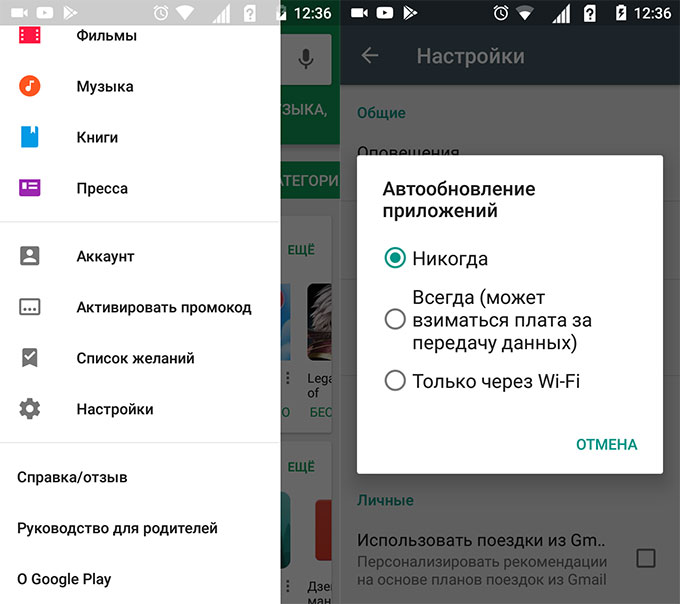
Как отключить обновления на телефоне Андроид для онлайн-сервисов
В некоторых приложениях на Андроид есть функция автоматической синхронизации данных. Обычно, это касается приложений для соцсетей, почты и мессенджеров. Такие программы синхронизируются с календарем, датой, временем и, следовательно, требуют обновлений. Отключается данная функция просто:
- Заходим в настройки Андроид
- Выбираем раздел Аккаунты
- Нажимаем на выпадающее меню в правом верхнем углу
- Снимаем галочку напротив пункта «Автосинхронизация данных»
На работу приложений это не повлияет, зато снизит лишнюю нагрузку на «железо» и сэкономит мобильный трафик.
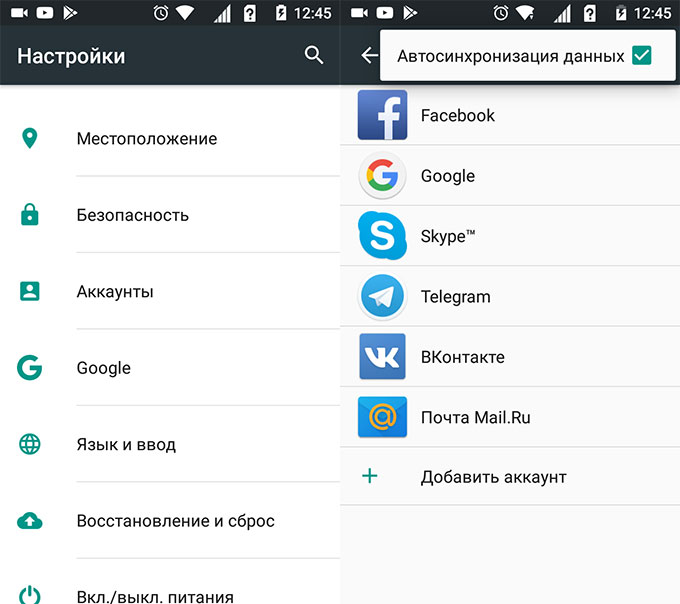
Как отключить автообновления для ОС Андроид
Самые объемные обновления в телефоне скачиваются для операционной системы. Порой вес новых заплаток может доходить до нескольких гигабайт. Если у вас нет критической необходимости в апдейте самого Андроида, данную функцию можно отключить в системных настройках.
